'โฟลเดอร์' ให้คุณสร้างคอลเลกชันของหน้าของคุณเป็นหน้ารายการหรือเป็นรายการแบบเลื่อนลง
ให้คิดว่าโฟลเดอร์เป็นที่เก็บรายการเมนูหลายรายการและแสดงในรูปแบบภาพ (ตาราง สไลด์โชว์ การเลื่อนแนวตั้งหรือแนวนอน และเค้าโครงอื่นๆ อีกมากมาย)
รายการเมนูประเภทใดก็ได้ (ไม่รวมโฟลเดอร์) สามารถเพิ่มลงในโฟลเดอร์ได้โดยตรง คุณสามารถเพิ่มแกลเลอรีและเพจได้หลายรายการ
สำหรับโครงสร้างที่ซ้อนกัน คุณยังสามารถเพิ่มโฟลเดอร์หนึ่งไปยังอีกโฟลเดอร์หนึ่งโดยใช้รายการเมนูลิงก์ มาดูกันว่า.
ในบทความนี้:
เพิ่มโฟลเดอร์
- เข้าสู่ เพิ่มโฟลเดอร์ (1) ในแถบค้นหา
- คุณจะเห็นผลลัพธ์ที่เกี่ยวข้อง
- คลิกที่ ว่า ตัวเลือก (2) ภายใต้ การดำเนินการ
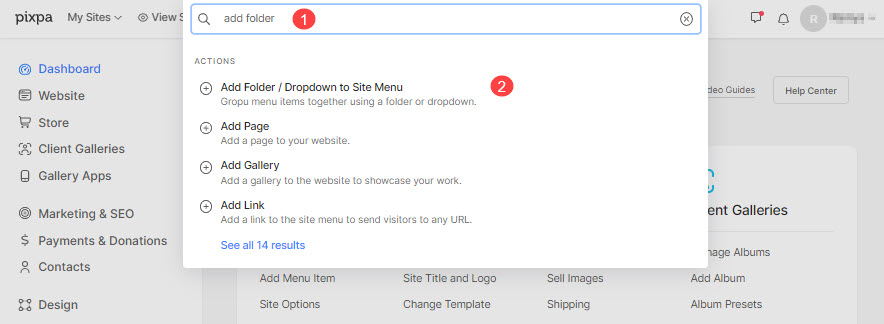
- จะเป็นการเปิดหน้าจอที่ให้คุณเลือกประเภทเพจ คลิกที่ โฟลเดอร์ ตัวเลือก
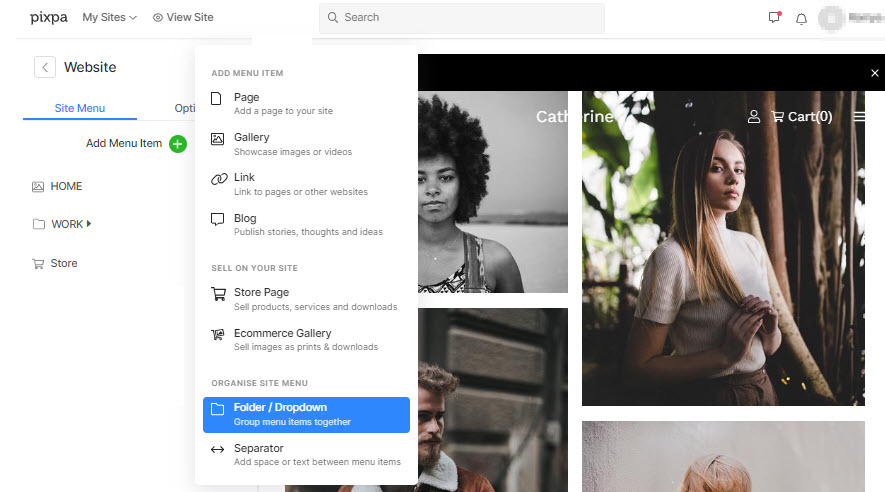
- ระบุชื่อสำหรับโฟลเดอร์ของคุณ
- โวล่า! เพิ่มโฟลเดอร์แล้ว คุณจะเห็นสิ่งนี้ในเมนูไซต์ของคุณตามที่แสดงในภาพด้านล่าง
ยังตรวจสอบ:
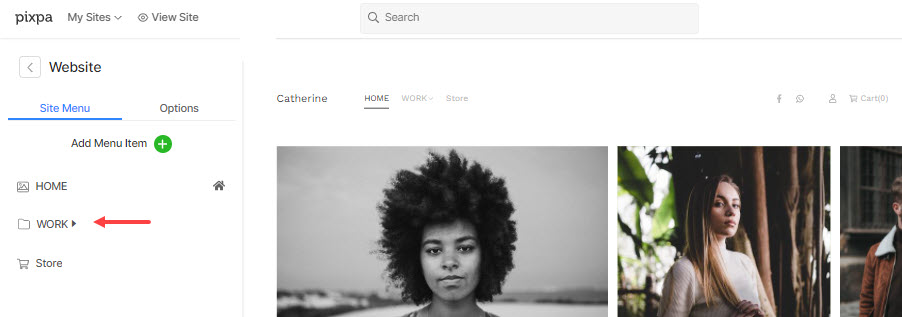
เพิ่มหน้าไปยังโฟลเดอร์
ไม่สามารถเพิ่มเนื้อหาลงในโฟลเดอร์โดยตรงเป็นหน้า ในขณะที่คุณสามารถเพิ่มรายการเมนู/หน้าไปยังโฟลเดอร์และระบุว่าคุณต้องการแสดงรายการเมนูในหน้ารายการหรือในดรอปดาวน์
คุณสามารถย้ายรายการเมนูที่มีอยู่ไปยังโฟลเดอร์โดยการลากแล้วปล่อย
เพิ่มหน้าใดก็ได้ (ไม่รวมโฟลเดอร์อื่น) ลงในโฟลเดอร์โดยคลิกที่ + เพิ่มหน้า ปุ่มใต้โฟลเดอร์
ยังตรวจสอบ:
การดูโฟลเดอร์
เมื่อใครก็ตามดูโฟลเดอร์ หน้ารายชื่อโฟลเดอร์จะถูกโหลดและแสดงขึ้น หากไม่มีการเพิ่มรายการเมนู หน้าว่างจะแสดงขึ้น
การนำเสนอโฟลเดอร์
คุณสามารถเลือกที่จะแสดงโฟลเดอร์เป็น หล่นลง หรือ หน้ารายการ บนเว็บไซต์ของคุณ
ยังตรวจสอบ: แสดงโฟลเดอร์เป็นรายการแบบเลื่อนลงหรือหน้ารายการ.
พื้นหลังโฟลเดอร์
พื้นหลังของโฟลเดอร์สืบทอดมาจากพื้นหลังของเว็บไซต์ที่ตั้งค่าไว้ใน ออกแบบ มาตรา. มาดูกันว่า เพื่อเปลี่ยนพื้นหลังนี้
